Cómo agregar una lista de deseos a WooCommerce
Publicado: 2021-12-23¿Estás buscando formas de agregar listas de deseos a tu tienda? Has venido al lugar correcto. En esta guía, le mostraremos cómo agregar una lista de deseos a WooCommerce paso a paso.
Hoy en día, casi todas las tiendas de comercio electrónico utilizan listas de deseos, ya que son muy útiles tanto para los usuarios como para los administradores de sitios web. Las listas de deseos permiten a los clientes guardar los artículos que les interesan y los animan a seguir comprando en su tienda durante más tiempo. Del mismo modo, ayudan a los propietarios de las tiendas a comprender qué les interesa a los compradores y a crear ofertas especiales basadas en eso.
Antes de ver cómo puede agregar una lista de deseos a WooCommerce, echemos un vistazo a las principales diferencias entre las listas de deseos y la página del carrito.
¿Cuál es la diferencia entre una lista de deseos y la página del carrito?
Como sugiere su nombre, una lista de deseos permite a los compradores agregar varios elementos a una lista de productos específicos que desean comprar en el futuro. En este sentido, es similar a la página del carrito, sin embargo, en la lista de deseos, la cantidad y el precio de los productos son irrelevantes . Los clientes pueden agregar artículos que podrían comprar en el futuro a la lista de deseos, incluso si no están en stock.
Las personas generalmente tienden a agregar los productos a la lista de deseos cuando están particularmente agotados. De esta manera, pueden recibir notificaciones cuando el artículo vuelva a estar disponible si la tienda tiene esa funcionalidad, o consultar la lista de deseos más tarde para comprar esos artículos.
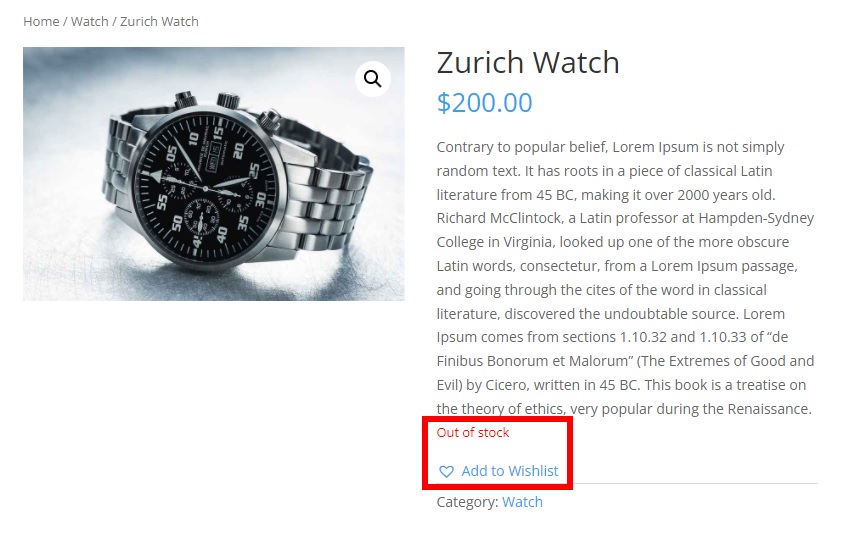
Por otro lado, no puede agregar un artículo al carrito si está agotado y algunas tiendas incluso ocultan productos agotados. Además, si agrega un producto al carrito que está en stock, la cantidad cambia para el próximo cliente que quiera comprar el mismo artículo.
Finalmente, la mayoría de las tiendas ofrecen a los compradores la opción de comprar artículos tanto de la lista de deseos como de la página del carrito.
¿Por qué agregar una lista de deseos en su tienda WooCommerce?
Hoy en día, la mayoría de los sitios de comercio electrónico tienen listas de deseos , por lo que los clientes las esperan cuando compran en línea. Como vimos antes, no solo es útil para los usuarios, sino también para los dueños de las tiendas, ya que les brinda información valiosa sobre los productos que les interesan a los compradores . Los usuarios pueden agregar artículos a la lista de deseos incluso si no están en stock, lo que también ayuda a los propietarios de las tiendas a saber qué productos necesitan reabastecer primero.
La mayoría de las tiendas tienen funcionalidades que permiten a los usuarios saber cuándo un producto vuelve a estar disponible o si su precio baja , lo que la convierte en una gran herramienta para atraer a los usuarios a la tienda y generar clientes leales.
Además de eso, las listas de deseos pueden ayudar a los propietarios de las tiendas a crear un círculo virtuoso en torno a artículos populares. Los administradores pueden monitorear los productos que los usuarios agregan con frecuencia a sus listas de deseos y no solo planificar sus existencias de productos, sino también crear ofertas especiales a su alrededor y obtener artículos similares o complementarios para tener productos más exigentes y aumentar sus ventas.
Ahora que comprendemos mejor algunos de los principales beneficios de las listas de deseos, veamos cómo puede agregarlas a su tienda.
Cómo agregar una lista de deseos a WooCommerce
Hay dos formas principales de agregar una lista de deseos en WooCommerce: programáticamente y con un complemento dedicado. Crear una lista de deseos con código es bastante complejo y requiere crear un complemento desde cero. Teniendo en cuenta la cantidad de herramientas excelentes que existen, para esta demostración usaremos complementos, ya que es una opción mucho más fácil.
Hay varios complementos que puede usar para agregar una lista de deseos a su tienda. Estos son algunos de los mejores:
1) Lista de deseos de TI WooCommerce
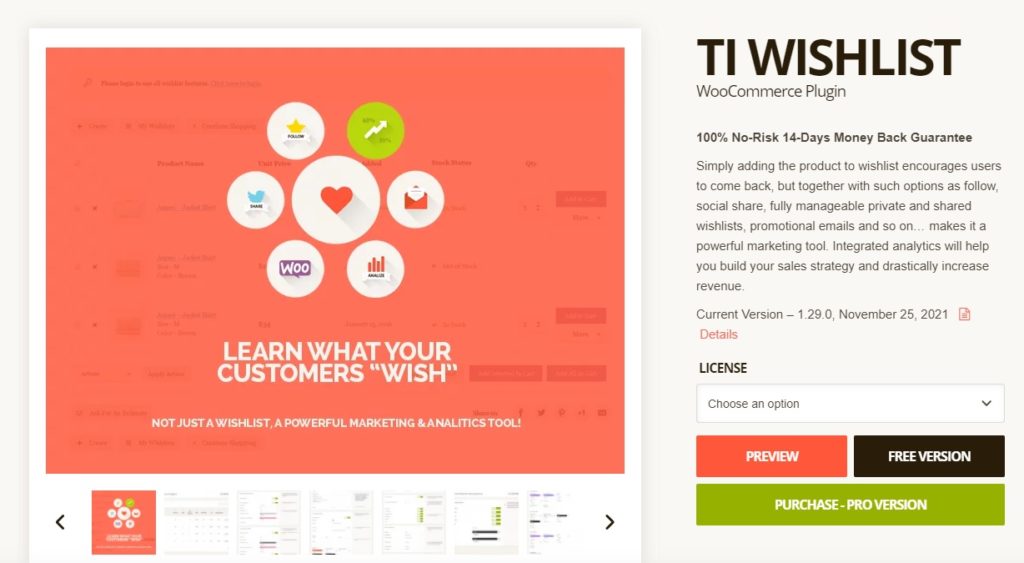
TI WooCommerce Wishlist es uno de los complementos de lista de deseos más populares para WooCommerce. Es una herramienta muy simple que incluye muchas opciones de personalización para ayudarlo a agregar una lista de deseos a su sitio web. Esta herramienta le proporciona una tabla de lista de deseos que puede mostrar u ocultar en la página de lista de deseos de sus clientes.
Además, hay muchas opciones para el botón Agregar a la lista de deseos. Puede permitir que sus clientes agreguen los productos a la lista de deseos como un enlace o con un ícono. Finalmente, puede personalizar la posición y la apariencia del botón de la lista de deseos para que se adapte mejor al estilo de su sitio web.
Características clave
- Tabla de lista de deseos totalmente personalizable
- Iconos predefinidos para la lista de deseos
- Múltiples opciones de posición para el botón de lista de deseos
- Shortcodes y widgets adicionales
- WPML y listo para traducción
Precio
TI WooCommerce Wishlist es un complemento gratuito. La versión gratuita tiene funciones básicas, mientras que los planes premium comienzan en 79 USD por año e incluyen más funcionalidades y una garantía de devolución de dinero de 14 días.
2) Lista de deseos de YITH WooCommerce
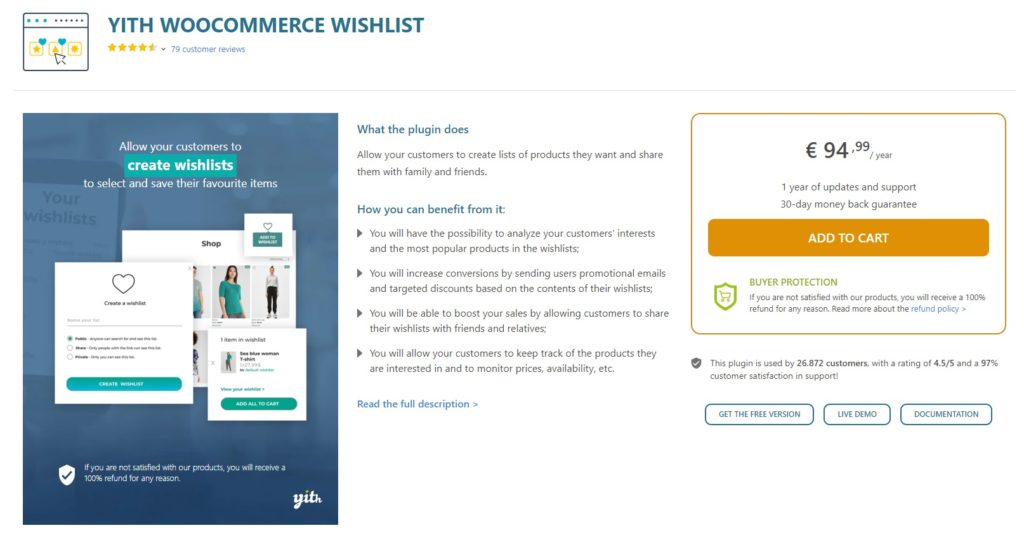
YITH WooCommerce Wishlist es otro de los mejores complementos para agregar una lista de deseos a tu tienda WooCommerce. Incluye funciones potentes como agregar o eliminar botones de lista de deseos, páginas de lista de deseos personalizadas, compatibilidad con variaciones de productos y más. Estas funciones facilitan que sus clientes agreguen artículos a la lista de deseos y le permiten crear promociones especiales.
Esta herramienta viene con muchas opciones para el botón de lista de deseos que le permite ocultarlo o mostrarlo en cualquier parte de su sitio web con códigos cortos. Además, incluso puede mostrar el botón Agregar a la lista de deseos para un producto en particular en la página de la Tienda y agregar un botón para permitir que sus clientes eliminen un producto de la lista de deseos.
Características clave
- Seleccionar página de lista de deseos personalizada
- Opciones de shortcode para el botón Agregar a la lista de deseos
- Columnas personalizables para la tabla de lista de deseos
- Soporte de variación de producto
- Administrar las funciones de la lista de deseos para los visitantes
Precio
YITH WooCommerce Wishlist tiene una versión gratuita y un plan premium que comienza en 94,99 € al año y una garantía de devolución de dinero de 30 días.
Agregue una lista de deseos usando la lista de deseos de TI WooCommerce
Ahora que hemos echado un vistazo a algunos de los complementos, veamos cómo usarlos para agregar una lista de deseos a su tienda WooCommerce.
NOTA : Antes de comenzar, asegúrese de haber configurado correctamente WooCommerce y actualizado a la última versión. Además, asegúrese de estar usando uno de los temas de WooCommerce compatibles y de que su tema esté actualizado. Esto reducirá el riesgo de conflictos de temas o complementos que puedan causar problemas más adelante.
1. Instalar y activar el complemento
Para esta demostración, usaremos la Lista de deseos de TI WooCommerce . Si prefiere usar una herramienta diferente, no dude en elegir cualquiera de los complementos de la lista de deseos de esta lista.
Primero, debe instalar y activar el complemento. En su tablero de WordPress, vaya a Complementos> Agregar nuevo y busque el complemento. Luego, haga clic en Instalar ahora y una vez que esté instalado, actívelo.
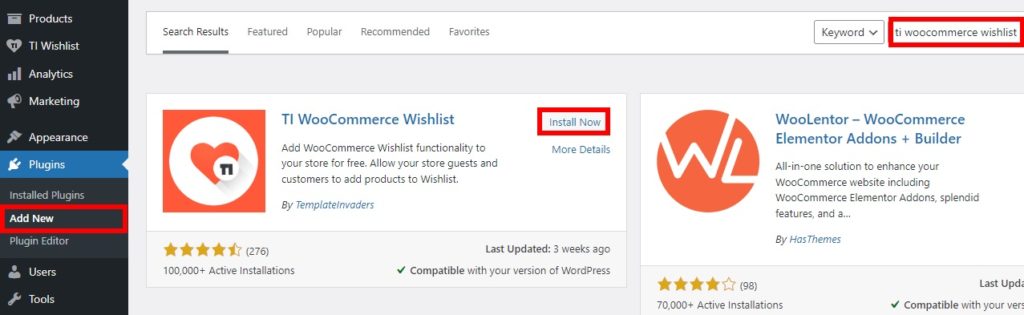

Alternativamente, puede instalar el complemento manualmente si desea utilizar las versiones premium. Si no está seguro de cómo hacerlo, consulte nuestra guía detallada sobre cómo instalar un complemento de WordPress manualmente.
2. Configurar el asistente de configuración rápida
Una vez que active el complemento, será redirigido al asistente de configuración. Aquí puede comenzar a editar todas las opciones obligatorias para agregar la lista de deseos a su tienda WooCommerce.
Para iniciar el proceso de configuración, presione Let's Go .
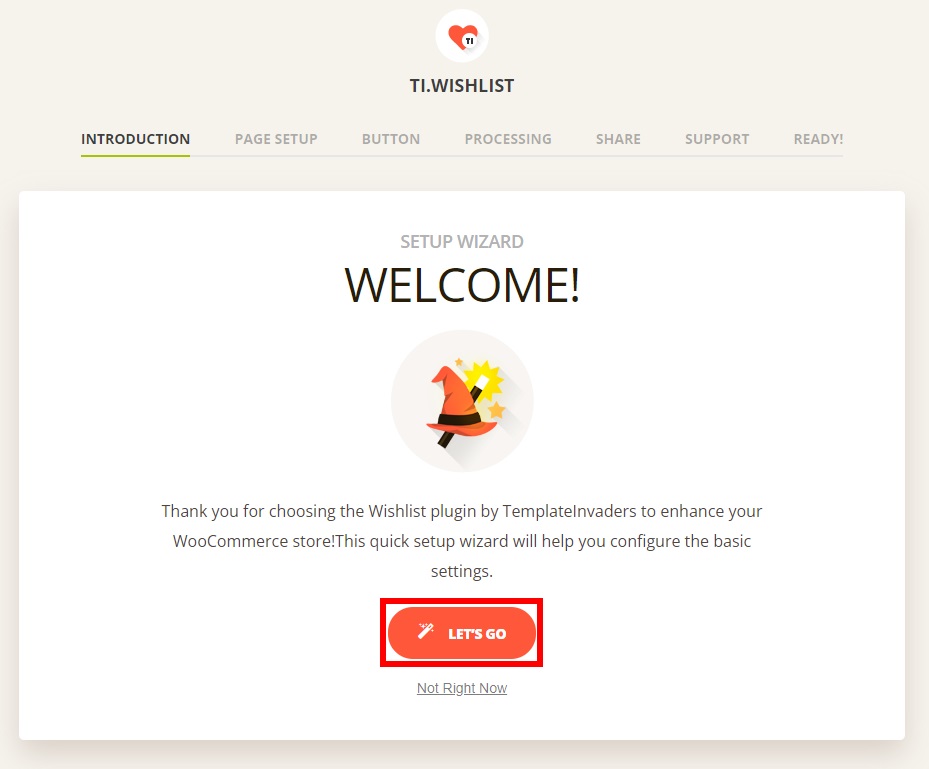
NOTA: Puede omitir la configuración o cualquiera de los pasos de configuración y hacerlo más tarde. Sin embargo, recomendamos hacerlo al principio porque ejecutar el asistente de configuración configurará todas las configuraciones básicas para habilitar la lista de deseos en su sitio web.
2.1. Configurar la página de lista de deseos
El primer paso del asistente de configuración es configurar la página de la lista de deseos. Todo lo que tiene que hacer es agregar un nombre a su lista de deseos y elegir cómo desea crear la página de la lista de deseos . Puede crear la página automáticamente o seleccionar una página existente de su sitio web.
Una vez que haya cambiado todas las configuraciones necesarias, haga clic en Continuar para ir al siguiente paso.
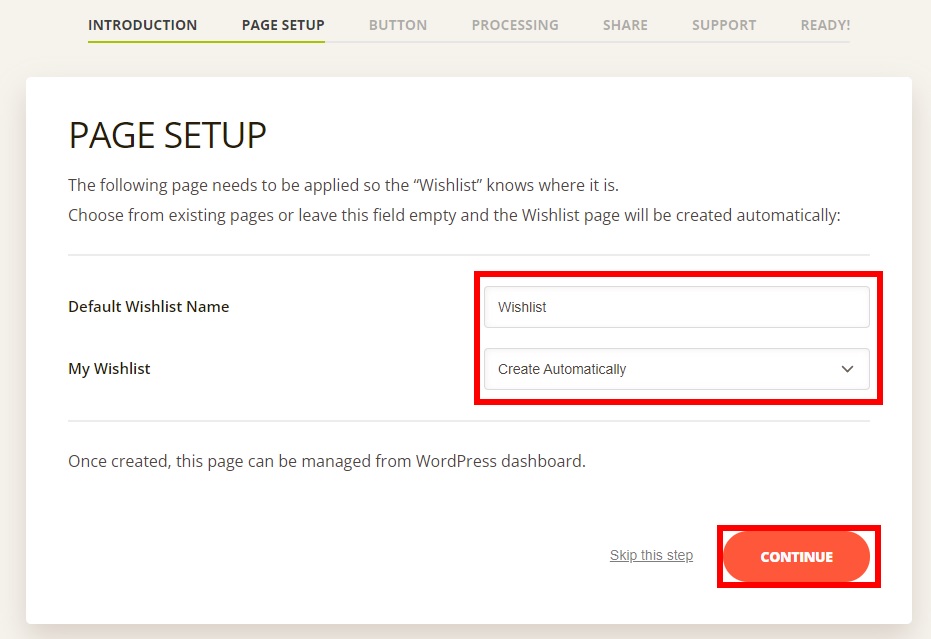
2.2. Ajustar los botones
Luego, debe editar los botones de la lista de deseos de su producto. Tus clientes usarán estos botones para agregar productos a sus listas de deseos desde tu tienda WooCommerce, por lo que son clave.
Puede editar la posición y el texto del botón "Agregar a la lista de deseos" . Puede colocar el botón antes o después del botón "Agregar al carrito". Además, puede mostrar u ocultar el botón "Agregar a la lista de deseos" en la lista de productos, así como personalizar el texto del botón.
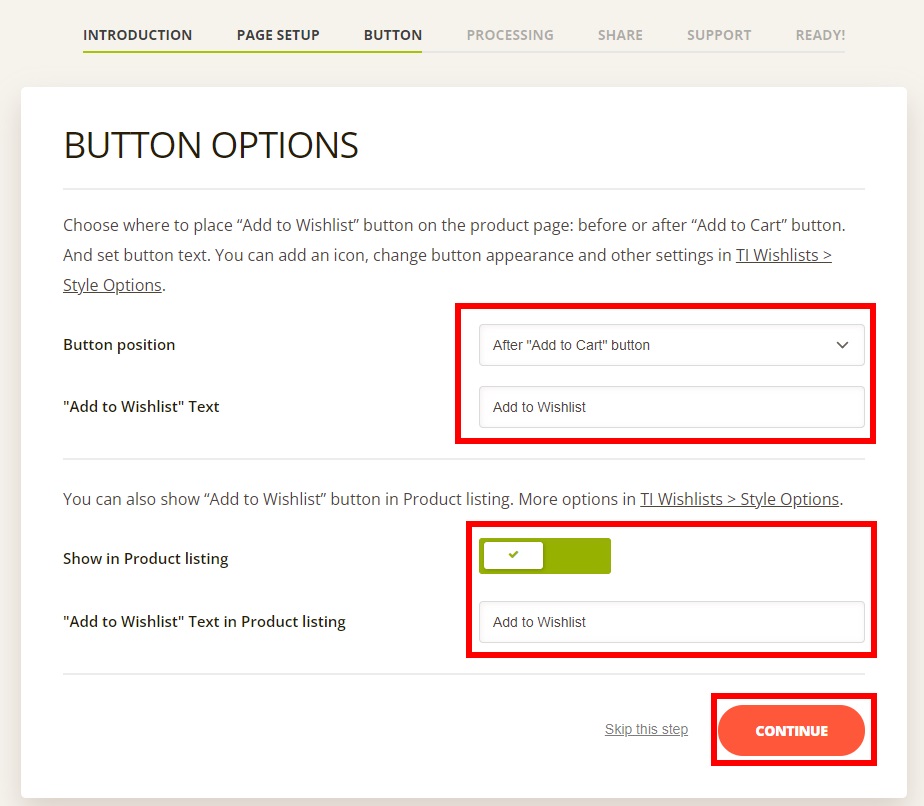
Una vez que esté satisfecho con los cambios, continúe con el próximo paso.
2.3. Eliminación de productos de la lista de deseos
El proceso de agregar una lista de deseos a WooCommerce también incluye cómo los compradores eliminarán artículos de ella.
En este paso, debe seleccionar cómo desea que los clientes eliminen productos de la lista de deseos . Puede dejar que eliminen elementos de forma automática o manual. Esto es crucial ya que determinará qué tan conveniente es para los clientes administrar su lista de deseos en su tienda.
Si selecciona la opción " Automáticamente ", los productos en la lista de deseos se eliminarán automáticamente de la lista del cliente cuando se agreguen al carrito. Alternativamente, si selecciona la opción " Manual ", los clientes deberán eliminar los productos de la lista de deseos por sí mismos.
La opción automática es la predeterminada para la mayoría de las tiendas WooCommerce, pero puede elegir la opción que mejor se adapte a sus compradores.
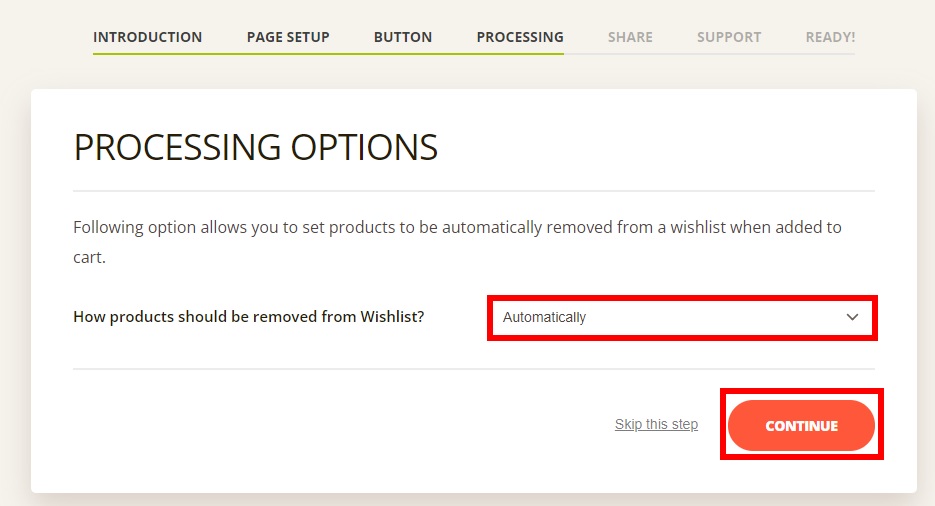
Una vez que haya elegido su opción preferida, presione Continuar para pasar al siguiente paso.
2.4. Compartir opciones y soporte
Por ahora, ha configurado todas las opciones requeridas para su lista de deseos. Para obtener un mayor alcance, puede permitir que sus clientes compartan sus listas de deseos en varias plataformas sociales desde la página de la lista de deseos.
Todo lo que tiene que hacer es habilitar los botones de compartir en redes sociales que desee. Las opciones disponibles son Facebook, Twitter, Pinterest, WhatsApp, Portapapeles y Correo electrónico.
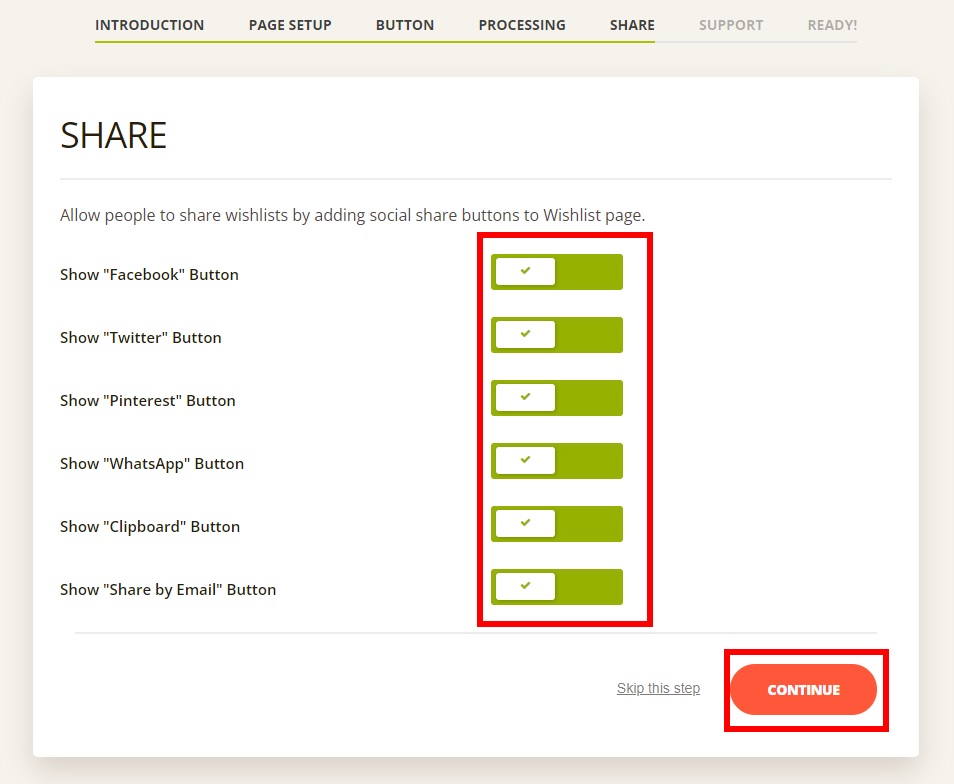
Finalmente, presiona Continuar y verás las opciones de soporte del complemento. Si desea habilitar su chat de soporte, puede hacerlo aquí y luego continuar con el paso final.
2.5. Finalización de la lista de deseos
Tu lista de deseos ya debería estar lista. Ahora puede volver al panel de control de WordPress, ver la documentación o la configuración de la lista de deseos.
Si desea personalizar aún más la lista de deseos de su tienda, consulte la documentación y el botón de configuración de la lista de deseos. Hay algunas opciones más avanzadas que puede configurar.
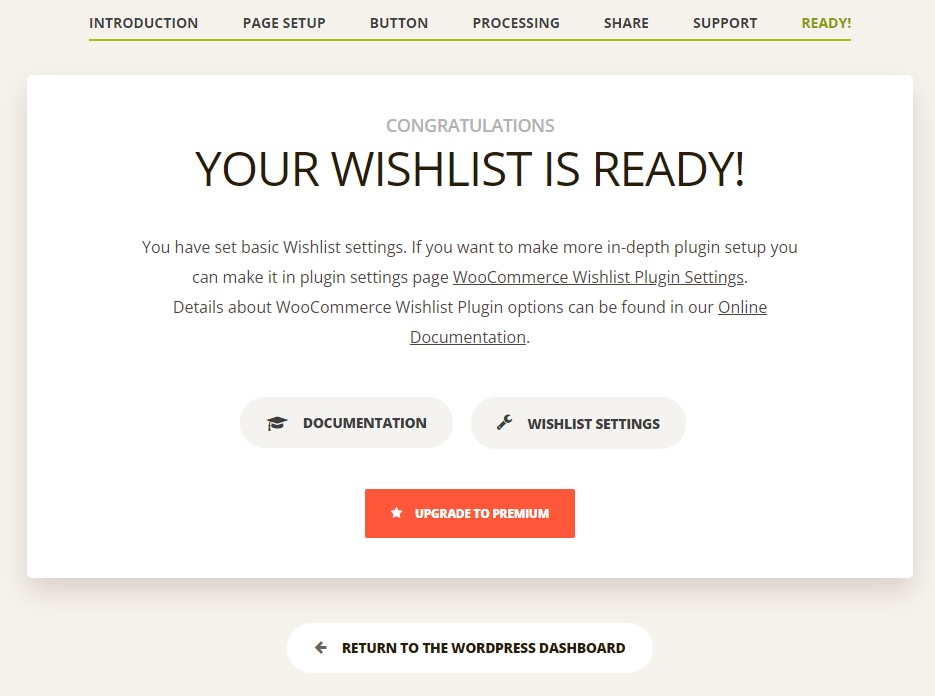
Por ahora, simplemente regresaremos al tablero de WordPress e iremos a la interfaz para ver que la opción de la lista de deseos está activa.
Si vas a la página de Tienda, verás que el botón Añadir a la lista de deseos ya está disponible para todos tus productos.
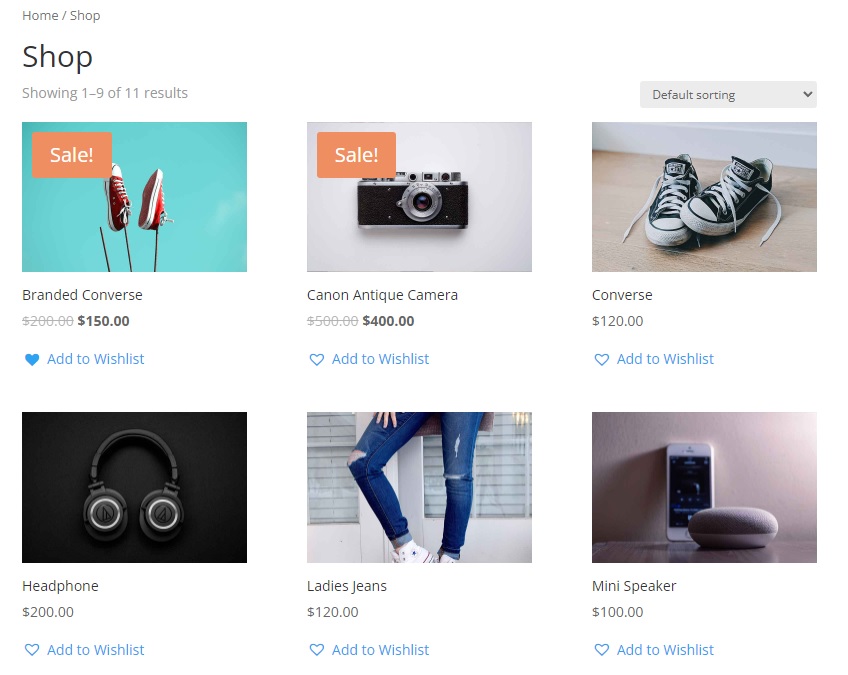
Del mismo modo, también verá el botón Agregar a la lista de deseos en las páginas del producto para que sea más fácil para los clientes.
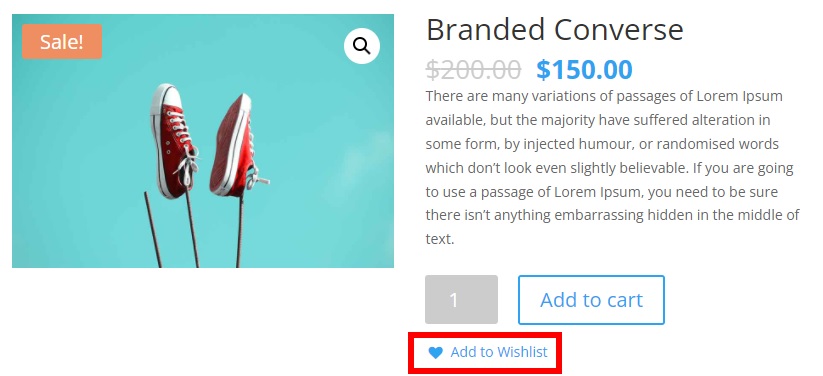
Si hace clic en el botón, podrá ver la lista de deseos . Sus clientes también pueden agregar artículos al carrito directamente e ir a la caja desde aquí también. Alternativamente, puede omitir el paso del carrito y llevar a sus compradores directamente a la caja para acortar el proceso. Si desea obtener más información al respecto, consulte nuestra guía sobre cómo omitir la página del carrito en WooCommerce.
Tenga en cuenta que la lista de deseos puede ser diferente según el tema que utilice. Para este tutorial, hemos usado el tema Divi, por lo que podría verse diferente en tu tienda.
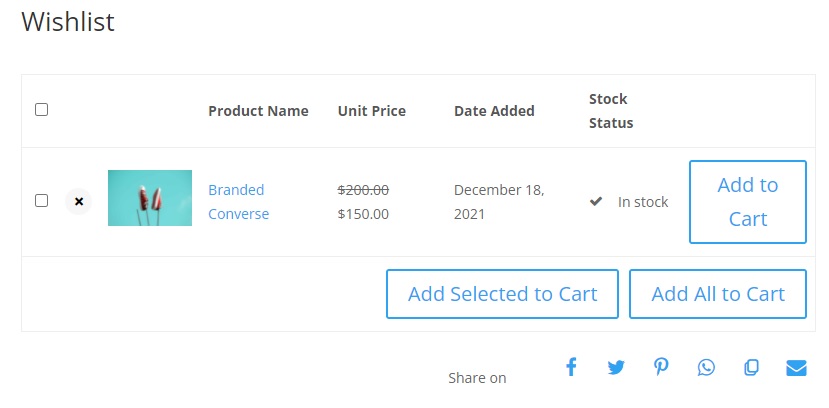
¡Eso es! Sus clientes ahora pueden agregar productos a su lista de deseos en su tienda WooCommerce.
Conclusión
En resumen, agregar una lista de deseos a su tienda es una excelente manera de mantener a sus clientes comprometidos y darles razones para visitar su tienda con frecuencia. Además de eso, puede vigilar los productos más populares y usar esa información para crear campañas específicas para aumentar sus ventas.
En esta guía, hemos enumerado un par de complementos para agregar una lista de deseos a WooCommerce y también le mostramos cómo usarlos. También puede crear listas de deseos con algún código, pero considerando la complejidad de esa solución, le recomendamos que use un complemento. La mejor parte es que existen excelentes herramientas que son fáciles de usar y configurar, lo que le permite agregar una lista de deseos en muy poco tiempo.
Aunque una lista de deseos es similar a una página de carrito, son bastante diferentes entre sí. Si desea obtener más información sobre las páginas del carrito, tenemos guías detalladas sobre cómo personalizar los botones de agregar al carrito y cómo cambiar el mensaje de agregar al carrito de WooCommerce. Alternativamente, también puede omitir la página del carrito para acortar el proceso de compra o incluso ocultar el botón Agregar al carrito.
Si te gustó esta publicación, compártela en las redes sociales para ayudar a tus amigos a agregar listas de deseos a sus sitios.
Para tutoriales más interesantes, echa un vistazo a estos artículos:
- Cómo personalizar productos relacionados con WooCommerce
- Función Agregar al carrito mediante programación
- ¿El botón Agregar al carrito de WooCommerce no funciona? Como arreglarlo
